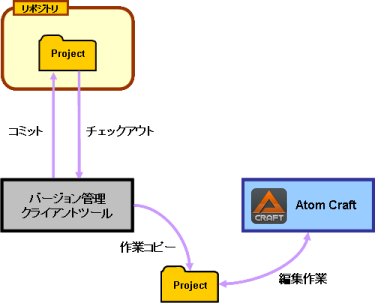ロック・ロック解除による排他的な編集
複数の担当者が同時にファイルを編集する場合、リポジトリにファイルを登録するタイミングによっては、他の担当者が編集したばかりのファイルが上書きされてしまう危険性があります。
こうした「衝突」による問題を回避するため、CRI Atom Craftでは、「ロック」・「ロック解除」を使った、バージョン管理モデルを推奨しています。
つまり、一度に一人の担当者だけがファイル編集することができます。
以下、担当者Aと担当者Dが同じワークユニットAを編集する作業フローを示します。
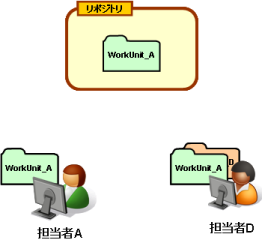
1. [担当者A]ワークユニットをロックし編集を開始
担当者Aは、以下の手順でワークユニットAの編集を開始します。
- (1) リポジトリから最新バージョンのワークユニットAを取得します。
- (2) ワークユニットAをロックします。
- (3) 編集を開始します。
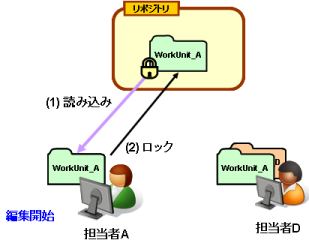
2. [担当者A]編集を終了しロック解除
編集が一段落すると、担当者Aは以下の手順でワークユニットAの編集を終了させます。
- (1) 編集結果をリポジトリに登録します。
- (2) ワークユニットAのロックを解除します。
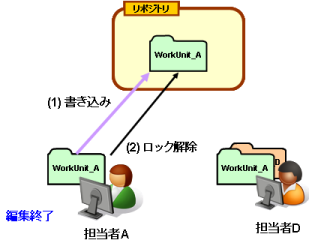
3. [担当者D]ワークユニットをロックし編集を開始
担当者Aの編集が終わったので、次に、担当者DがワークユニットAの編集を始めます。
- (1) 担当者Aが編集した、最新のワークユニットAをリポジトリから取得します。
- (2) ワークユニットAをロックします。
- (3) 編集を開始します。
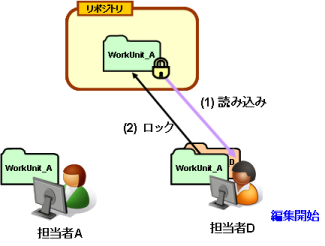 [担当者A]編集終了、[担当者D]編集開始
[担当者A]編集終了、[担当者D]編集開始
- 覚え書き
- 担当者Aがまだ編集中の場合、担当者DがワークユニットAをロックしようとすると、エラーになります。
つまり、編集権を獲得できず、待ち状態になります。
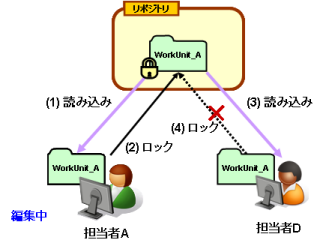
4. [担当者D]編集を終了しロック解除
編集が一段落すると、担当者DはワークユニットAの編集を終了させます。
- (1) 編集結果をリポジトリに登録します。
- (2) ワークユニットAのロックを解除します。
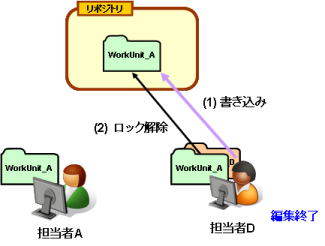
上記の作業フローにより、担当者Aと担当者Dによる共同作業を安全に行うことができます。
- 覚え書き
- CRI Atom Craftは衝突解決のための機能を持ちますが、ファイル単位での処理になります。
クライアントツールとの併用
バージョン管理プラグインをCRI Atom Craftに導入することでCRI Atom Craftからもバージョン管理コマンドを実行できるようになります。 また、バージョン管理システムのクライアントツール(Subversion では TortoiseSVN)と同時に使うこともできます。
CRI Atom Craftでバージョン管理を行う
最初に、バージョン管理システムのクライアントツールを使い、プロジェクトをリポジトリへインポートしておきます。
以後のファイルの更新や追加を CRI Atom Craft 内から行います。

- 覚え書き
- CRI Atom Craftでバージョン管理を行うには、プロジェクトフォルダー下をバージョン管理状態にする必要があります。
バージョン管理システムのクライアントツールを使う
ファイルのバージョン管理をバージョン管理システムのクライアントツールで行います。
クライアントツールからでしか実行できないコマンドを使用する場合や、 CRI Atom Craft上でプラグインを使用した管理を行わず、サウンド制作に専念したい場合などにクライアントツールを使用します。